los Tubería de reclutamiento lo ayuda a organizar candidatos entre cada etapa del proceso de contratación y realizar un seguimiento del progreso sin esfuerzo. En easy.jobs, puede crear una canalización para trabajos individuales por separado o una plantilla de canalización común que luego puede usar para todas sus publicaciones de trabajo y personalizar según sea necesario.
Para administrar Pipeline en easy.jobs, solo necesita seguir algunos pasos. Entonces puede mover candidatos entre diferentes etapas de la canalización durante el proceso de contratación, desde el envío de su solicitud hasta una entrevista por teléfono, hasta la eliminación o el envío una carta de oferta.
¿Cómo administrar fácilmente las canalizaciones en easy.jobs con unos pocos pasos? #
Consulte esta guía a continuación para aprender a administrar Pipeline en easy.jobs:
Paso 1: Diríjase al menú de configuración de tuberías desde la interfaz de configuración #
Primero, debes navegar hasta Configuración → Configuración de trabajo → Gestión de canalizaciones. Allí puede ajustar aún más las opciones de su canalización.
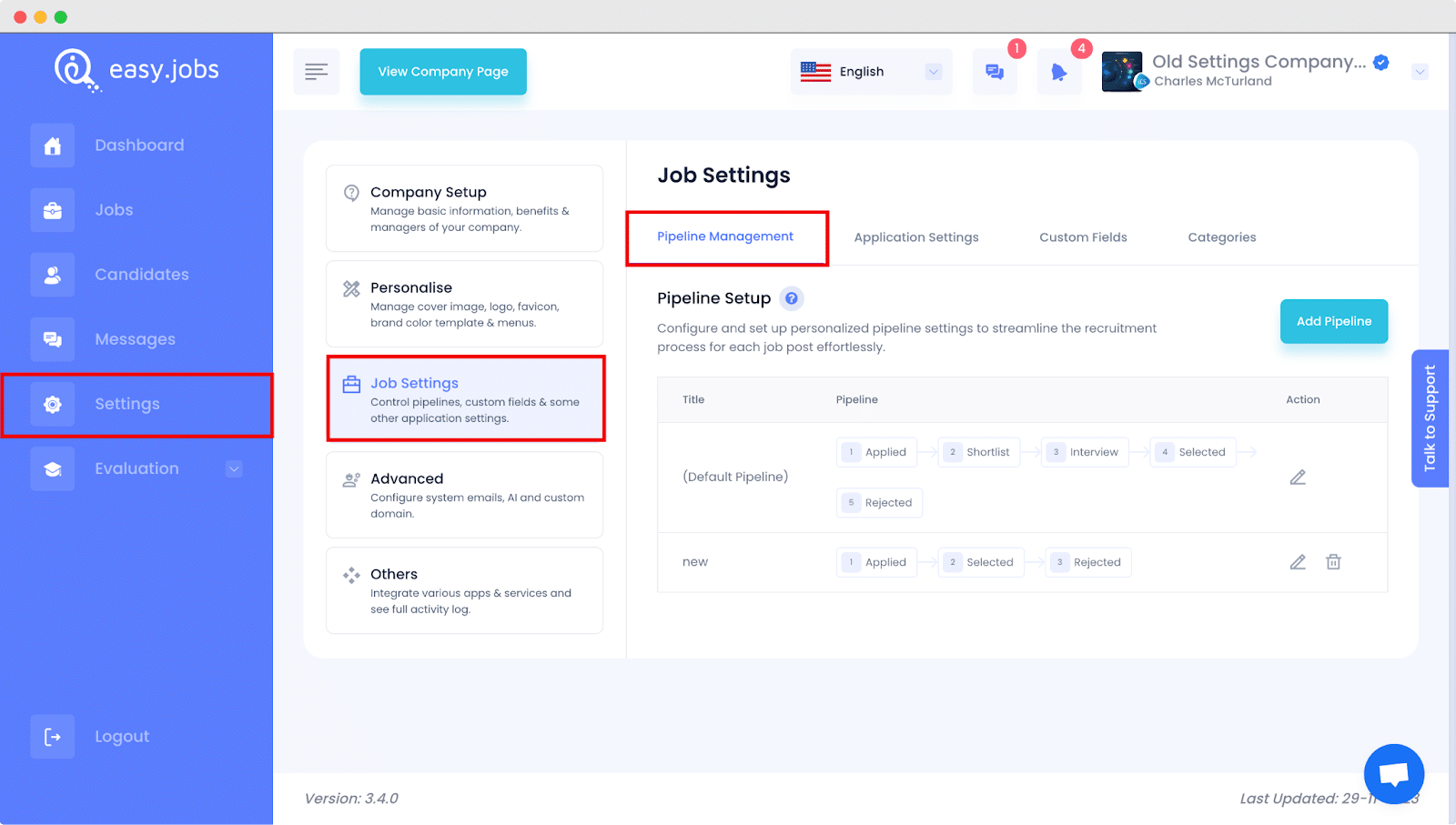
trabajos.fáciles ofrece una canalización predeterminada; puede usarlo en nuevos puestos de trabajo o personalizarlo según sea necesario. Además, puede restablecer la canalización predeterminada desde las canalizaciones recién creadas en cualquier momento en las publicaciones de trabajo.
Paso 2: Agregue o cree una nueva canalización en easy.jobs #
Después de eso, haga clic en el 'Agregar nueva canalización' botón desde la esquina superior derecha de la página. Se abrirá una nueva ventana emergente en la pantalla donde puede crear su propia tubería de acuerdo con sus requisitos. Nombralo, personalizar los pasos existentes o agregar nuevos. Luego, simplemente haga clic en el 'Guardar y continuar' para agregar la nueva canalización a su cuenta de easy.jobs.
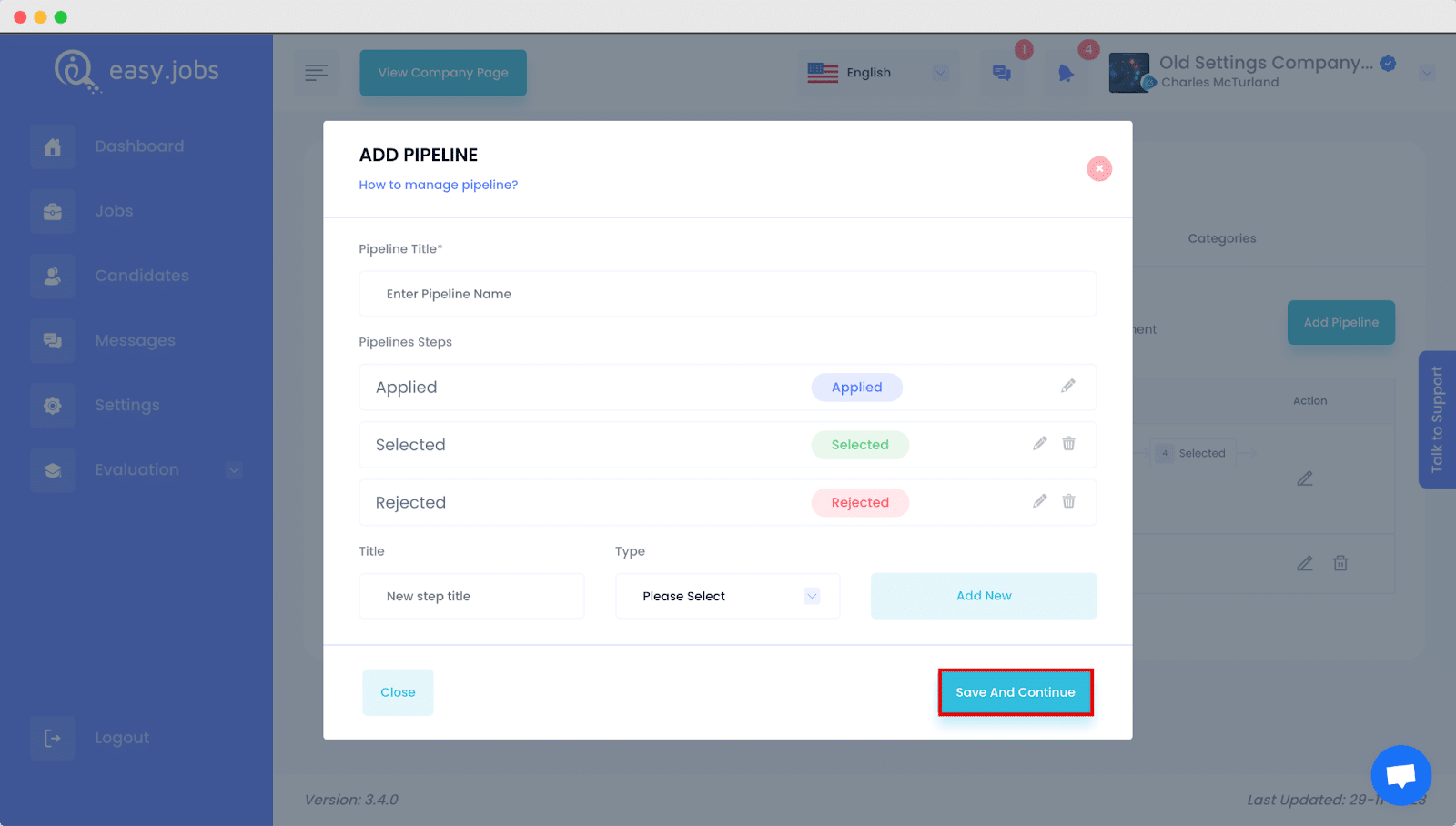
Cualquier paso de canalización recién agregado estará en la parte inferior, pero puede arrastrarlo y soltarlo en su posición preferida. También puede eliminar fases del proceso en cualquier momento. Pero antes de eliminar cualquier fase de una canalización, recibirá una notificación sobre los candidatos existentes de esa fase.
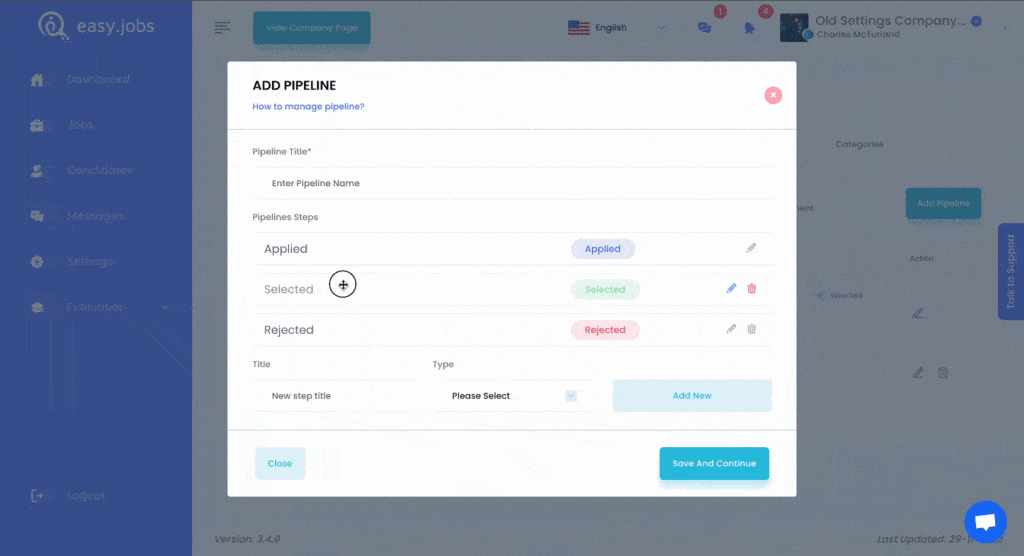
Paso 3: Administre Pipeline en easy.jobs #
Para editar o administrar canalizaciones, simplemente puede hacer clic en el botón de edición indicado por el ícono de lápiz como se muestra en la imagen o a continuación. O bien, también puede eliminar la canalización recién agregada cuando lo desee.
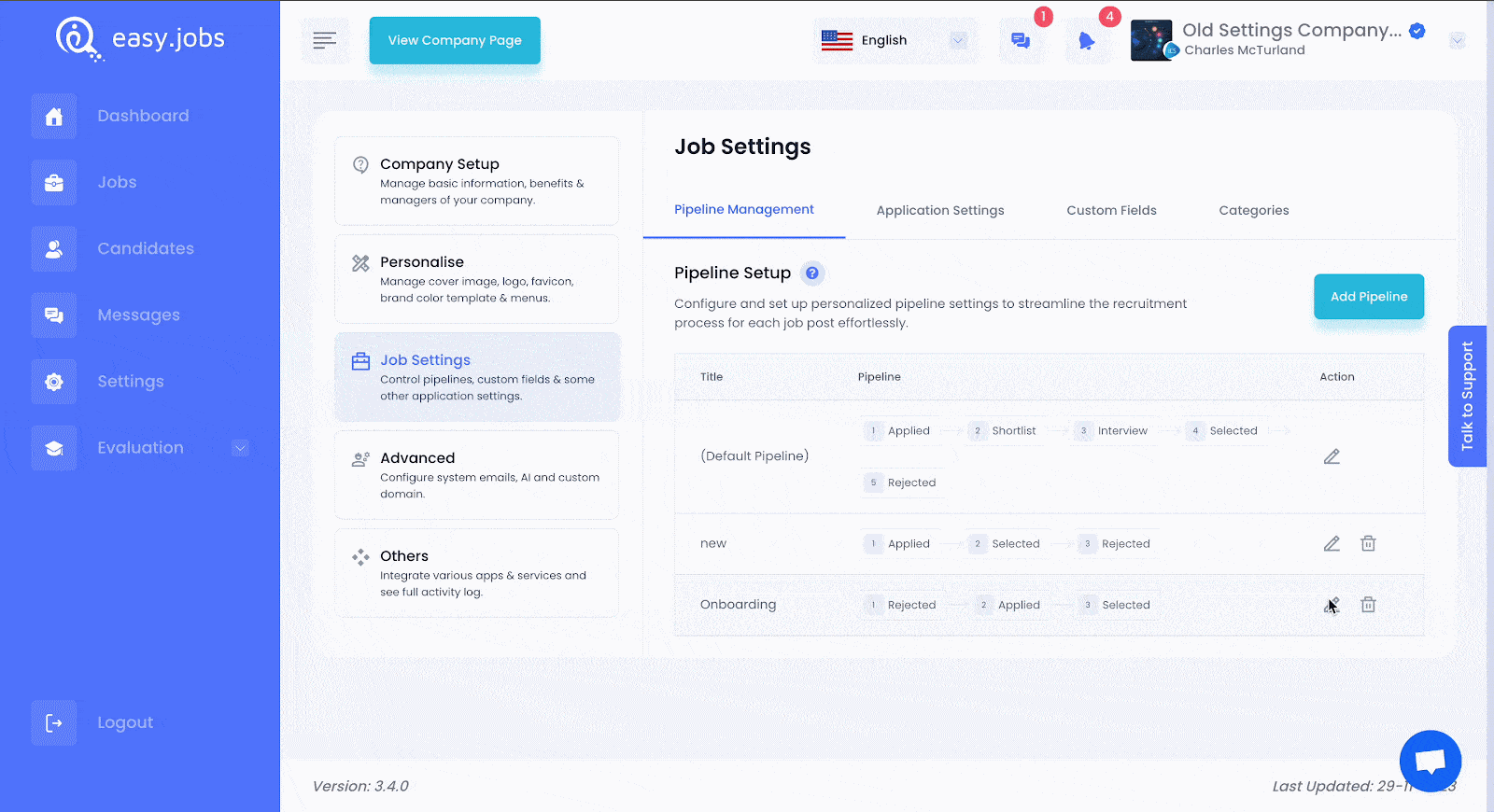
Una vez que hayas realizado todos los pasos, ¡enhorabuena! Ha creado con éxito una canalización en easy.jobs.
Si necesita ayuda, no dude en Contáctenos o únete a nuestro Comunidad de Facebook para conectarse con otros dueños de compañías como usted.




